วิธีย้ายไลน์เมื่อเปลี่ยน Apple ID|2025|
เป็นไปได้หรือไม่ที่จะโอนบทสนาทนาด้วยการใช้ Apple ID อื่นเมื่อเปลี่ยนรุ่นมือถือ?
เมื่อเปลี่ยน Apple ID ด้วยเหตุผลต่างๆ เช่น ต้องการแยก Apple ID สำหรับอุปกรณ์เก่าและใหม่ หรือต้องการแยก Apple ID ที่เคยแชร์กับคนอื่นมาก่อน มีความกังวลว่าประวัติการสนทนาใน LINE จะโอนย้ายได้โดยไม่มีปัญหาไหม มันจะเป็นอย่างไร ในบทความนี้ เราจะมาแนะนำวิธีโอนประวัติการแชท LINE เมื่อคุณเปลี่ยน Apple ID โปรดดูได้ในบทความนี้
เตรียมโอนย้ายข้อมูล LINE ก่อนเปลี่ยน Apple ID
ก่อนอื่น เราจะอธิบายการเตรียมการที่จำเป็นเพื่อย้ายต่อประวัติการแชท LINE ของคุณเมื่อคุณเปลี่ยน Apple ID
ขั้นตอนที่ 1: ตรวจสอบข้อมูลที่ลงทะเบียนกับบัญชี LINE ของคุณ
เมื่อคุณเข้าสู่ระบบ LINE คุณจะต้องใส่หมายเลขโทรศัพท์ ที่อยู่อีเมล และรหัสผ่าน ดังนั้น ตรวจสอบหมายเลขโทรศัพท์ ที่อยู่อีเมล และรหัสผ่านที่ลงทะเบียนไว้กับบัญชี LINE ของคุณ ในการตรวจสอบข้อมูลบัญชี LINE ของคุณ โปรดทำตามขั้นตอนด้านล่างนี้:
ขั้นตอนที่ 1: แตะที่ไอคอนการตั้งค่า LINE (เครื่องหมายรูปเฟือง)
ขั้นตอนที่ 2: ตรวจสอบว่าหมายเลขโทรศัพท์ ที่อยู่อีเมล และรหัสผ่านลงทะเบียนจากรายการบัญชีหรือไม่ หากคุณยังไม่ได้ลงทะเบียน กรุณาลงทะเบียนอีกครั้ง
ขั้นตอนที่ 3: ในกรณีที่ไม่สามารถยืนยันรหัสผ่าน LINE ได้ หากคุณลืม ให้ตั้งรหัสผ่านใหม่อีกครั้ง
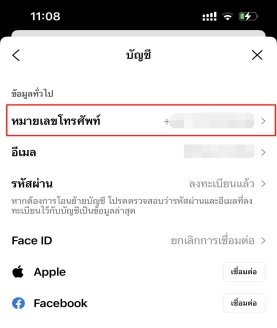
ขั้นตอนที่ 2: สํารองข้อมูลไลน์ไปที่ iCloud
สํารองข้อมูลไลน์ของคุณไปยัง iCloud เผื่อมีอะไรผิดพลาดระหว่างกระบวนการย้าย แตะที่ไอคอนการตั้งค่า LINE > "สำรองข้อมูลแชท" > "สร้างรหัส PIN เพื่อสำรองข้อมูลทันที" และตั้งค่ารหัส PIN เพื่อสร้างข้อมูลสำรอง ณ จุดนั้นทันที
ขั้นตอนที่ 1: เปิดแอป LINE แล้วแตะไอคอนการตั้งค่า LINE > สำรองข้อมูลแชท
ขั้นตอนที่ 2: เลือกรายการ "สร้างรหัส PIN เพื่อสำรองข้อมูลทันที"
ขั้นตอนที่ 3: ใส่รหัส PIN ของคุณเพื่อตั้งค่า และคุณสามารถสร้างข้อมูลสำรองของช่วงเวลานั้นได้ทันที
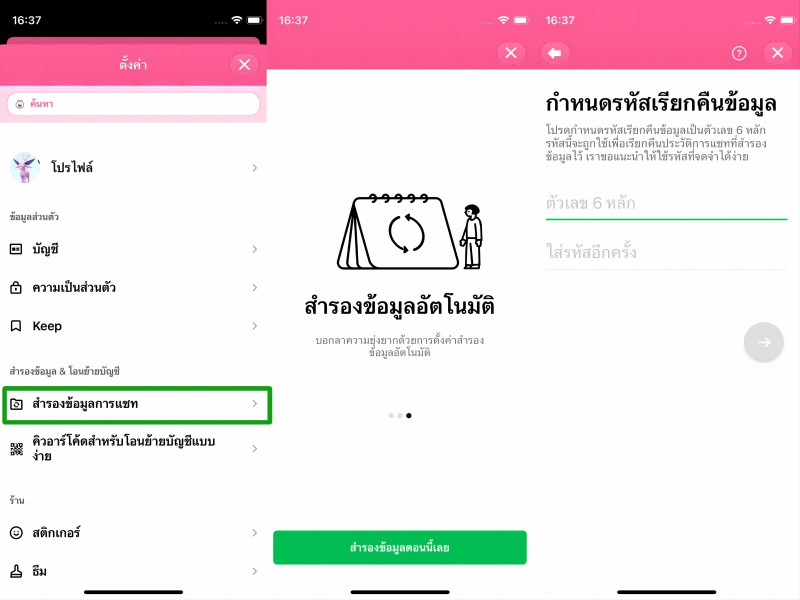
ขั้นตอนที่ 3: อัปเดตแอป LINE เป็นเวอร์ชันล่าสุด
หากแอป LINE เป็นเวอร์ชันเก่า อาจทำให้การย้ายล้มเหลว ดังนั้นให้อัปเดตเป็นเวอร์ชันล่าสุด
ขั้นตอนที่ 1: เปิด แอปสโตร์ แล้วแตะไอคอนผู้ใช้ที่ด้านบนขวา
ขั้นตอนที่ 2: รายการแอปที่สามารถอัปเดตได้จะปรากฏขึ้น หากคุณมี LINE ให้กดที่ปุ่ม "อัปเดต" ถัดจากไอคอน LINE

ขั้นตอนที่ 4: ยกเลิกการเชื่อมโยงระหว่างบัญชี LINE และ Apple ID เก่าของคุณ
หากคุณเชื่อมโยงบัญชี LINE กับ Apple ID เก่าของคุณอยู่ ให้ยกเลิกการเชื่อมโยงก่อน
ขั้นตอนที่ 1: แตะไอคอนการตั้งค่า LINE > บัญชี
ขั้นตอนที่ 2: คุณสามารถยกเลิกได้โดยกดปุ่ม "ยกเลิกการเชื่อมโยง" ถัดจากปุ่ม "Apple"

วิธีเปลี่ยนเป็น Apple ID อื่นและโอนย้ายไลน์
ตอนนี้ เรามาดูวิธีดำเนินการโอนประวัติการแชท LINE เมื่อคุณเปลี่ยน Apple ID ของคุณกัน
วิธีที่ 1: เข้าสู่ระบบ LINE ด้วยหมายเลขโทรศัพท์ของคุณและกู้คืนประวัติการแชท LINE ของคุณ
วิธีแรกคือเข้าสู่ระบบ LINE ด้วยหมายเลขโทรศัพท์ของคุณและกู้คืนประวัติการแชทของคุณ อย่างไรก็ตาม คุณสามารถส่งต่อประวัติการแชท LINE ของคุณด้วยหมายเลขโทรศัพท์ของคุณได้ แต่โปรดทราบว่ามันจะจำกัดไว้ที่ 14 วันที่ผ่านมาเท่านั้น
ขั้นตอนที่ 1: หลังจากเปลี่ยน Apple ID ของคุณแล้ว ให้สร้างการสำรองข้อมูล LINE ของคุณใน iCloud
ขั้นตอนที่ 2: ถอนการติดตั้งแอป LINE และติดตั้งใหม่อีกครั้ง
ขั้นตอนที่ 3: เริ่ม LINE ที่ติดตั้งใหม่ แล้วแตะ "เข้าสู่ระบบ" > "เข้าสู่ระบบด้วยหมายเลขโทรศัพท์"
ขั้นตอนที่ 4: หลังจากป้อนหมายเลขโทรศัพท์ของคุณแล้ว คุณจะได้รับหมายเลขยืนยันทาง SMS ดังนั้นโปรดป้อนหมายเลขยืนยันนั้น
ขั้นตอนที่ 5: เมื่อชื่อบัญชีของคุณปรากฏขึ้น ให้แตะ "ใช่ นี่คือบัญชีของฉัน" และป้อนรหัสผ่านบัญชี LINE ของคุณ
ขั้นตอนที่ 6: แตะ "กู้คืนประวัติการแชท" เพื่อดำเนินการให้เสร็จสิ้น
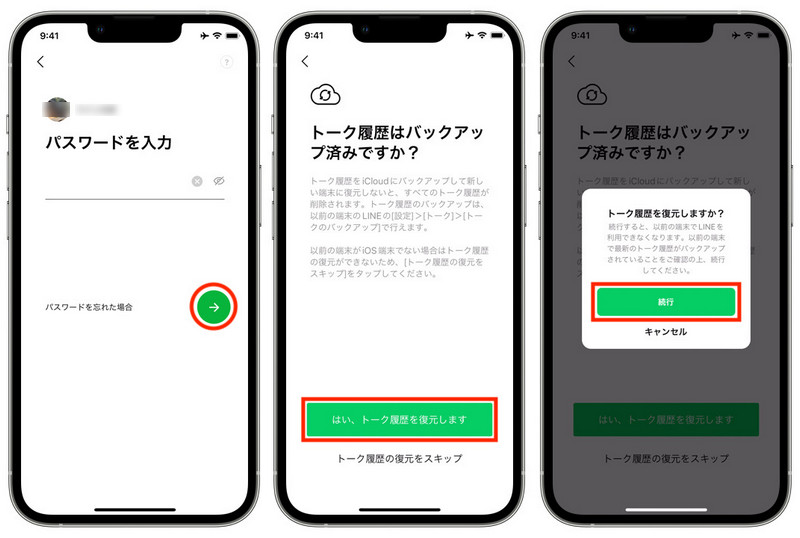
วิธีที่ 2: ใช้ซอฟต์แวร์ย้าย LINE ระดับมืออาชีพเพื่อย้ายประวัติการสนทนา LINE จากพีซี [ฟรี]
ต่อไป เราจะแนะนำวิธีใช้ iCareFone for LINE ซึ่งเป็นซอฟต์แวร์พิเศษสำหรับย้ายข้อมูล LINE โดยเฉพาะ เพื่อสำรองประวัติการสนทนาของ LINE ไปยังพีซี จากนั้นย้ายไปยัง iPhone / iPad
ด้วยiCareFone for LINE คุณสามารถสำรองข้อมูลไม่เพียงแค่ประวัติการแชท LINE เท่านั้น แต่ยังรวมถึงข้อมูล LINE ต่างๆ เช่น รูปภาพ รายชื่อ และไฟล์ที่แนบมากับพีซีของคุณได้ภายในเวลาสั้นๆ และกู้คืนไปยังอุปกรณ์ iOS ของคุณ ซอฟต์แวร์นี้สามารถใช้งานได้ง่าย ดังนั้นจึงไม่จำเป็นต้องมีความรู้เฉพาะด้าน นอกจากการย้ายประวัติการแชทแล้ว ยังสะดวกสบายเมื่อคุณต้องการบันทึกข้อมูล LINE ลงบนพีซีในกรณีที่เกิดปัญหาอีกด้วย
-
หลังจากเปลี่ยน Apple ID ของคุณแล้ว ให้เปิดใช้งาน iCareFone for LINE บนพีซีของคุณ เชื่อมต่อ iPhone/iPad ของคุณด้วยสาย USB แล้วคลิก "สำรองข้อมูล" > "สำรองข้อมูลทันที"

-
เมื่อแถบ "สำรองข้อมูลสำเร็จ" แสดงขึ้น ให้ถอนการติดตั้งแอป LINE บน iPhone/iPad ของคุณ แล้วติดตั้งใหม่อีกครั้ง
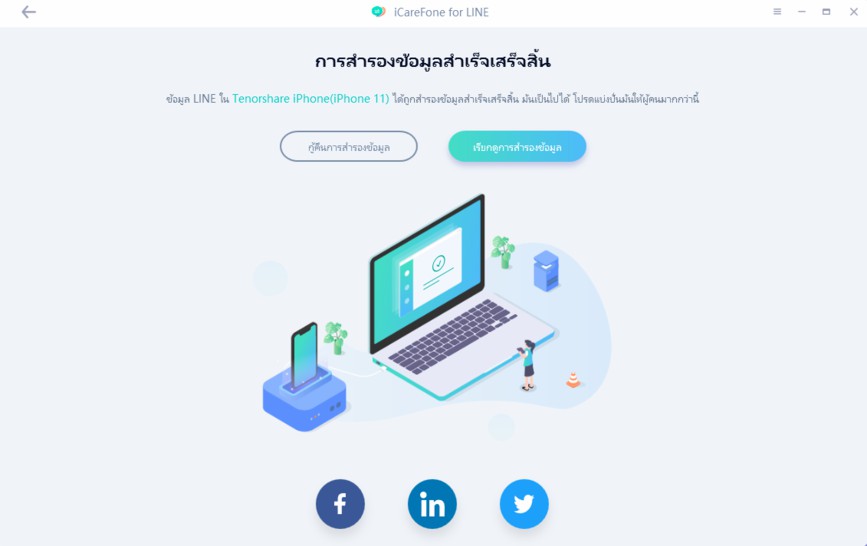
-
เลือกฟีเจอร์ "ดูและกู้คืน" ใน iCareFone for LINE เลือกไฟล์ที่คุณสำรองไว้ก่อนหน้านี้ แล้วคลิก "กู้คืนเป็น iOS"
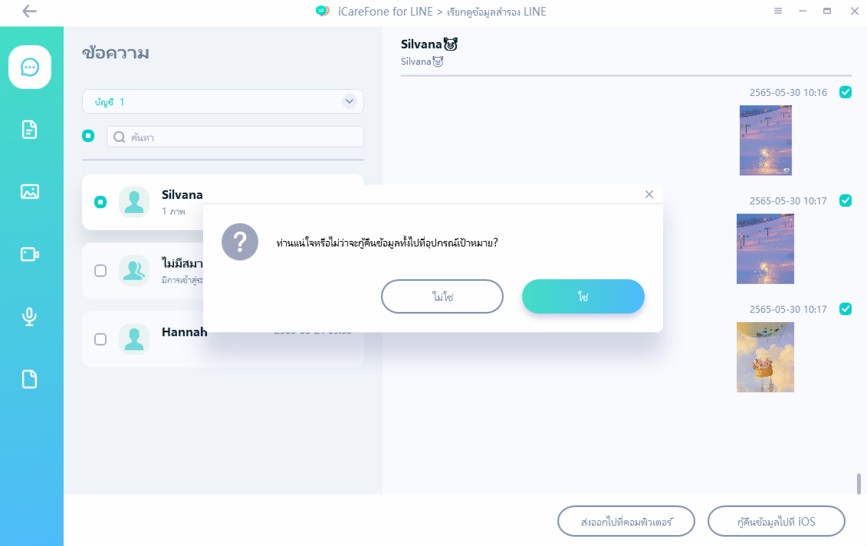
-
คลิก "กู้คืนทันที" และเข้าสู่ระบบแอป LINE ที่ติดตั้งใหม่บน iPhone/iPad ของคุณ เสร็จสิ้นเมื่อ "คืนค่าสำเร็จ!" ปรากฏขึ้น
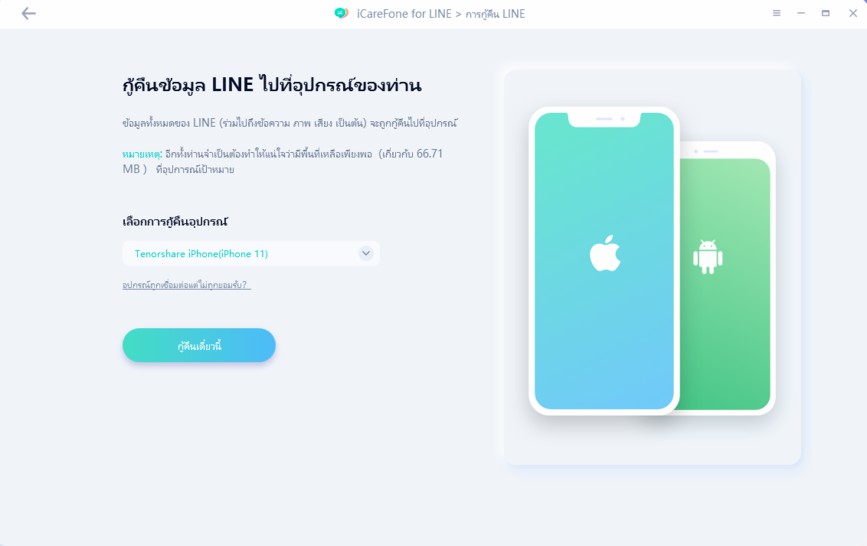
คำถามที่พบบ่อยเกี่ยวกับการโอนย้ายไลน์ หลังจากเปลี่ยน Apple ID
ต่อไปนี้เป็นคำถามที่พบบ่อยเกี่ยวกับการย้ายประวัติการแชท LINE หลังจากเปลี่ยน Apple ID ของคุณ
คำถามที่ 1: จะเกิดอะไรขึ้นกับ LINE หากคุณเปลี่ยน Apple ID
เมื่อเปลี่ยน Apple ID คุณ คุณยังสามารถล็อกอิน LINE หรือล้างประวัติการแชทได้ อย่างไรก็ตาม หากคุณปล่อยไว้ตามเดิม คุณอาจถูกถามถึงรหัสผ่านของ Apple ID เก่าเมื่ออัปเดตเวอร์ชั่นใหม่ ในกรณีที่ 1. สำรองข้อมูล LINE ของคุณ 2. ถอนการติดตั้งแอป LINE 3. ติดตั้งแอป LINE ใหม่อีกครั้ง และ 4. กู้คืนประวัติการแชทของคุณจากข้อมูลสำรอง
คำถามที่ 2: จะเกิดอะไรขึ้นกับการเชื่อมโยงกับ LINE หากคุณเปลี่ยน Apple ID
เมื่อคุณเปลี่ยน Apple ID คุณจะต้องเชื่อมโยง Apple ID ใหม่กับบัญชี LINE ใหม่ ก่อนอื่น ต้องยกเลิกการเชื่อมโยง Apple ID และบัญชี LINE เก่าของคุณ จากนั้นลงชื่อเข้าใช้ Apple ID ใหม่ของคุณบน iPhone/iPad จากนั้นจึงเชื่อมโยง Apple ID และบัญชี LINE ใหม่ของคุณจากไอคอนการตั้งค่า LINE > "บัญชี"
สรุป
ในบทความนี้ เราได้แนะนำวิธีย้ายไลน์เมื่อเปลี่ยน Apple ID เพื่อหลีกเลี่ยงการถูกถามรหัสผ่าน Apple ID เก่าเมื่ออัปเดตแอป LINE เมื่อจำเป็นต้องติดตั้งแอป LINE ใหม่หลังจากเปลี่ยน Apple ID โดยใช้เครื่องมือของ iCareFone for LINE คุณยังสามารถใช้เครื่องมือนี้เป็นเครื่องมือสำรองประวัติการแชท LINE ของคุณเพื่อส่งไปยังพีซีเป็นประจำได้ด้วย เราจึงอยากให้คุณลองใช้ดู
บทความที่เกี่ยวข้อง: วิธีย้ายไลน์แชทไม่หายโดยใช้หมายเลขโทรศัพท์ของคุณบนอุปกรณ์ใหม่
พูดความคิดของคุณ
ฝากความคิดเห็น
เขียนรีวิวของคุณสำหรับบทความของ Tenorshare









